Эта инструкция подойдет вам, если для домена указаны DNS-серверы ns5.hosting.reg.ru и ns6.hosting.reg.ru: Как узнать, какие DNS-серверы указаны для домена.
В статье мы расскажем, как управлять ресурсными записями на сервере VPS с помощью панели управления ispmanager и панели DNSadmin. Выбор панели для управления зоной зависит от того, в какой из этих панелей вы привязывали свой домен к VPS-серверу.
Если вы не помните, в какой панели привязывали домен к VPS, просто проверьте эти панели.
Если домен добавлен в панели управления ispmanager
В этом случае управление ресурсными записями домена происходит в панели управления ispmanager:
-
1
Авторизуйтесь на сайте Рег.ру и перейдите в личный кабинет.
-
2
Выберите нужную услугу VPS:
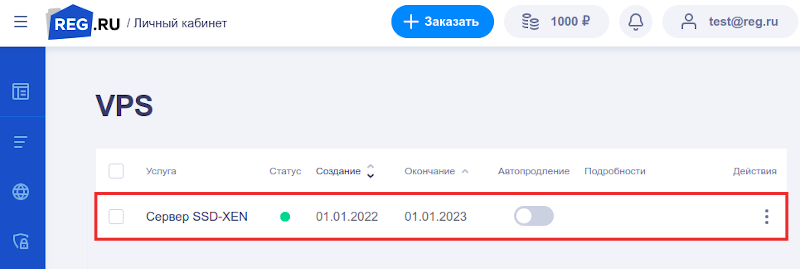
-
3
На странице услуги в блоке «Дополнительные услуги» кликните по строке ispmanager:
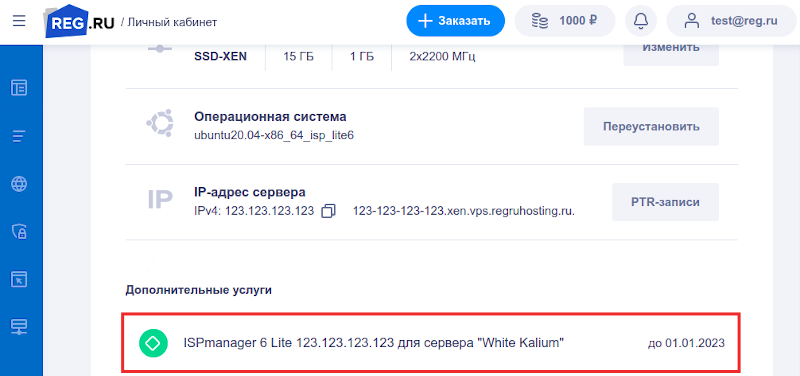
-
4
На открывшейся странице в разделе «Панель управления» кликните Войти в панель.
-
5
Чтобы добавить ресурсную запись, в панели управления ispmanager перейдите в раздел Управление DNS, кликните по названию домена и нажмите Управлять DNS записями. На открывшейся странице нажмите Создать запись.
Как добавить А-записьВыберите тип записи А. В графе «Имя» введите имя домена или поддомена (например: domain.ru. — с точкой в конце), укажите IP-адрес и нажмите Ок:
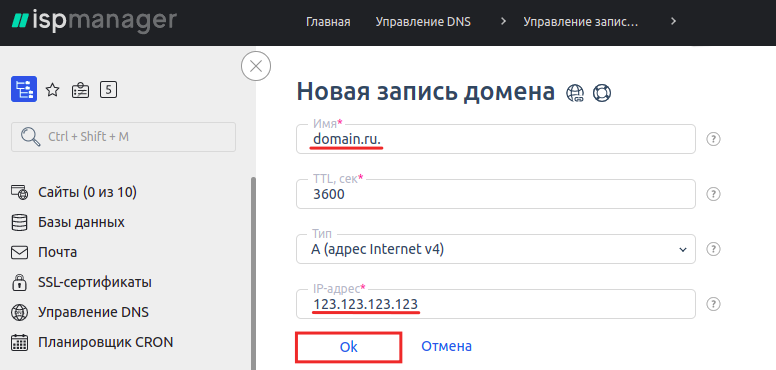
Готово, после сохранения изменения вступят в силу в течение часа.
Как добавить MX-записьВыберите тип записи MX. В графе «Имя» укажите домен, для которого нужно добавить MX-запись. В поле «Приоритет» задайте приоритет. В поле «Домен» добавьте почтовый сервер вашей почты (например: mx1.hosting.reg.ru.). Затем нажмите Ок. Важно: данные в графах «Имя» и «Домен» добавляются с точкой в конце.
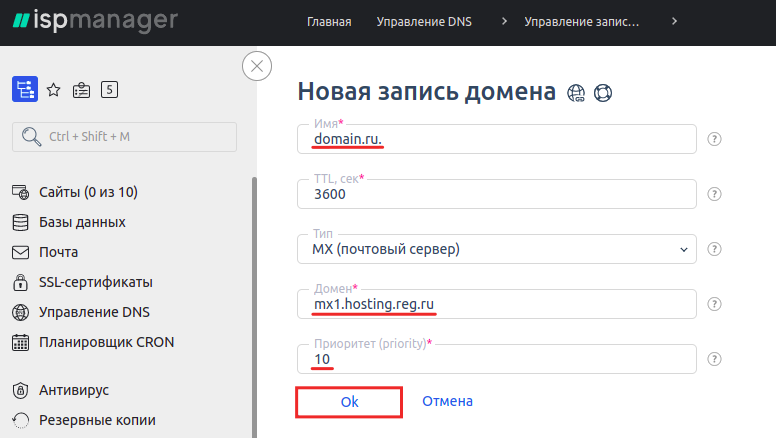
Готово, после сохранения изменения вступят в силу в течение часа.
Как добавить CNAME-записьВыберите тип записи CNAME. Введите в графу «Имя» поддомен, который будет адресован на домен, указанный в поле «Домен». Нажмите Ок. Важно: данные в графах «Имя» и «Домен» добавляются с точкой в конце.
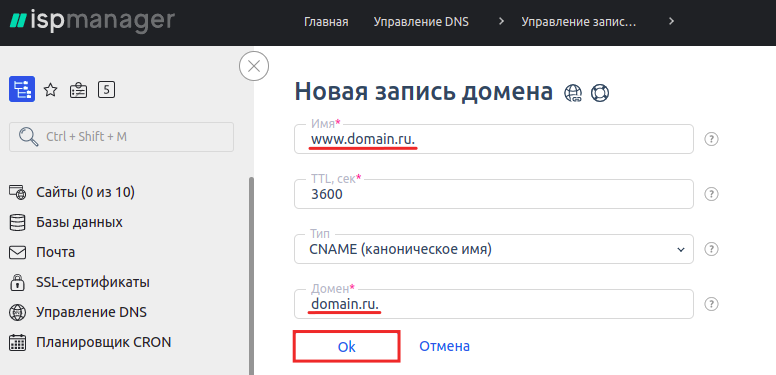
Готово, после сохранения изменения вступят в силу в течение часа.
Как добавить TXT-записьВыберите тип записи TXT. В поле «Имя» укажите домен или поддомен (например: faq-reg.ru. — с точкой на конце), к которому будет привязана запись, а в поле «Значение» — данные записи. Затем нажмите Ок:
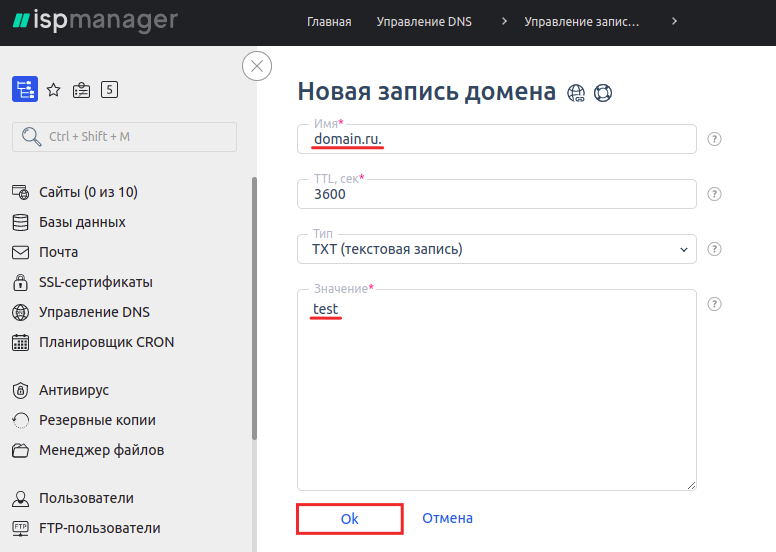
Готово, после сохранения изменения вступят в силу в течение часа.
-
6
Если вы хотите изменить существующую запись, кликните по нужной записи и нажмите кнопку Изменить:
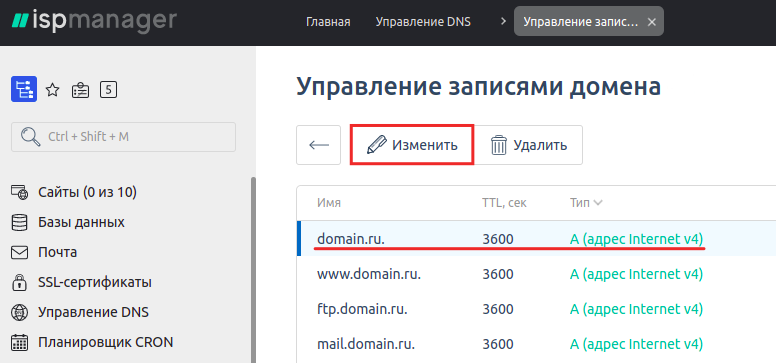
Если вы хотите удалить существующую запись, кликните по нужной записи и нажмите кнопку Удалить:
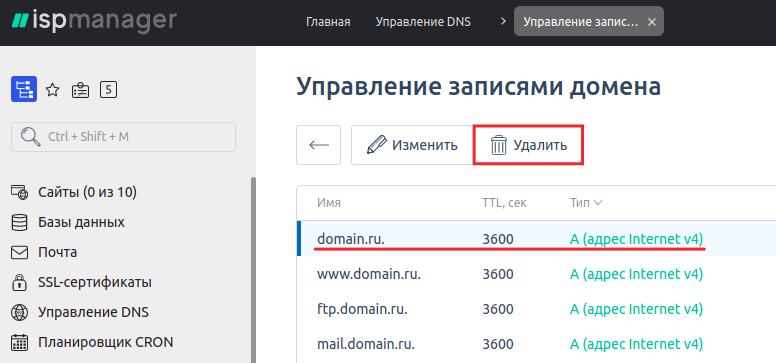
Если домен добавлен в панели DNSadmin
В этом случае управление ресурсными записями домена происходит в панели DNSadmin.
Обратите внимание: DNSаdmin не является панелью управления ispmanager, несмотря на внешнее сходство интерфейсов. DNSаdmin используется исключительно для работы с DNS на VPS.
-
1
Войдите в DNSadmin. Логин и пароль указаны в карточке услуги сервера на вкладке «Доступы», в пункте DNS-хостинг. Также пароли для доступа высылаются в информационном письме на контактный e-mail после заказа услуги.
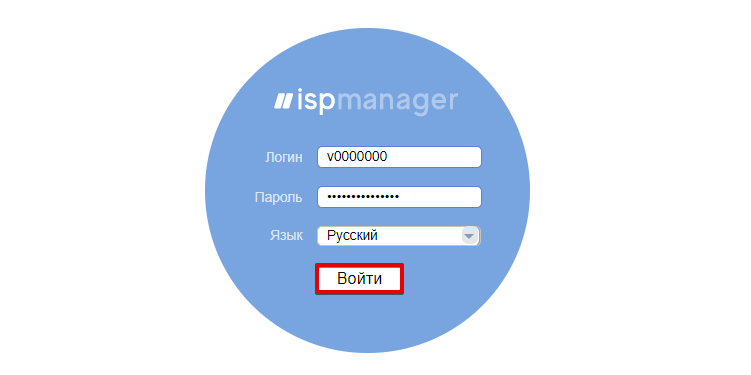
-
2
Перейдите в раздел «Доменные имена», кликните по названию нужного домена и нажмите Записи:
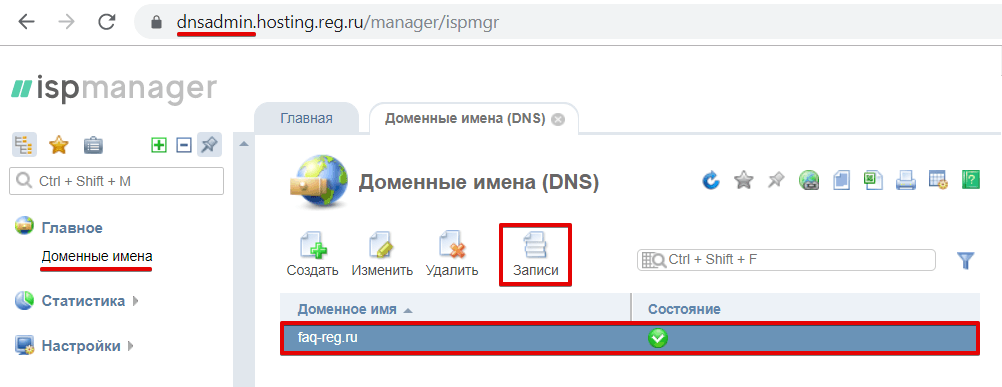 Как добавить А-запись
Как добавить А-записьВыберите тип записи А. В графе «Имя» введите имя домена или поддомена (например: faq-reg.ru. — с точкой в конце), укажите IP-адрес и нажмите Ок:
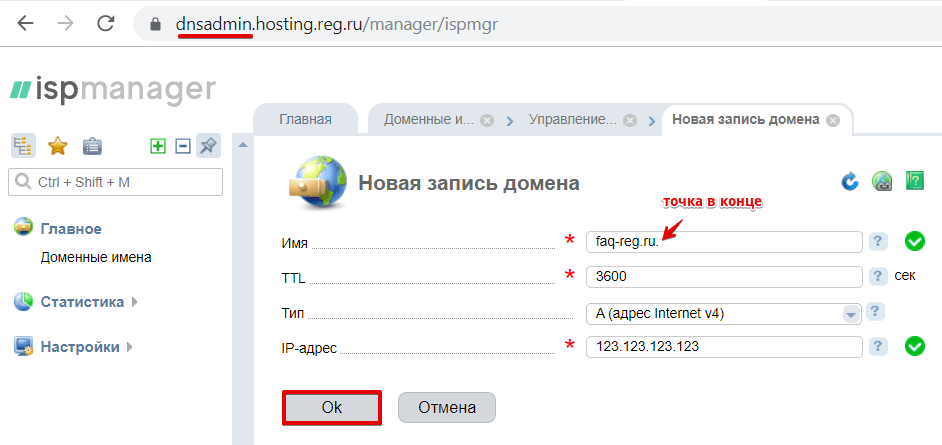
Готово, после сохранения изменения вступят в силу в течение часа.
Как добавить MX-записьВыберите тип записи MX. В графе «Имя» укажите домен, для которого нужно добавить MX-запись. В поле «Приоритет» задайте приоритет. В поле «Домен» добавьте почтовый сервер вашей почты (например: mx1.hosting.reg.ru.). Затем нажмите Ок. Важно: данные в графах «Имя» и «Домен» добавляются с точкой в конце.
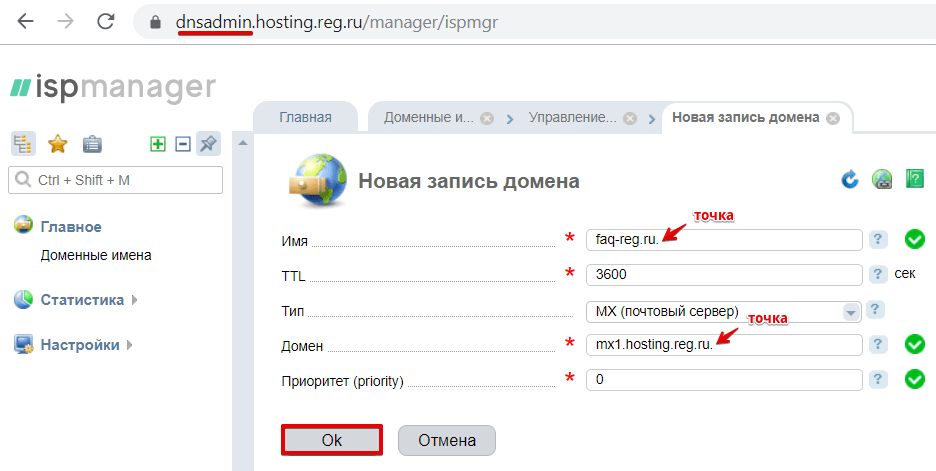
Готово, после сохранения изменения вступят в силу в течение часа.
Как добавить CNAME-записьВыберите тип записи CNAME. Введите в графу «Имя» поддомен, который будет адресован на домен, указанный в поле «Домен». Нажмите Ок. Важно: данные в графах «Имя» и «Домен» добавляются с точкой в конце.
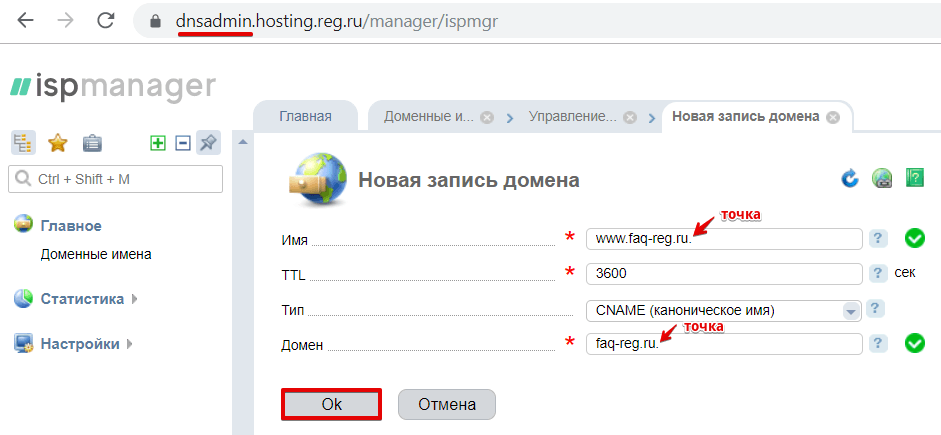
Готово, после сохранения изменения вступят в силу в течение часа.
Как добавить TXT-записьВыберите тип записи TXT. В поле «Имя» укажите домен или поддомен (например: faq-reg.ru. — с точкой на конце), к которому будет привязана запись, а в поле «Значение» — данные записи. Затем нажмите Ок:
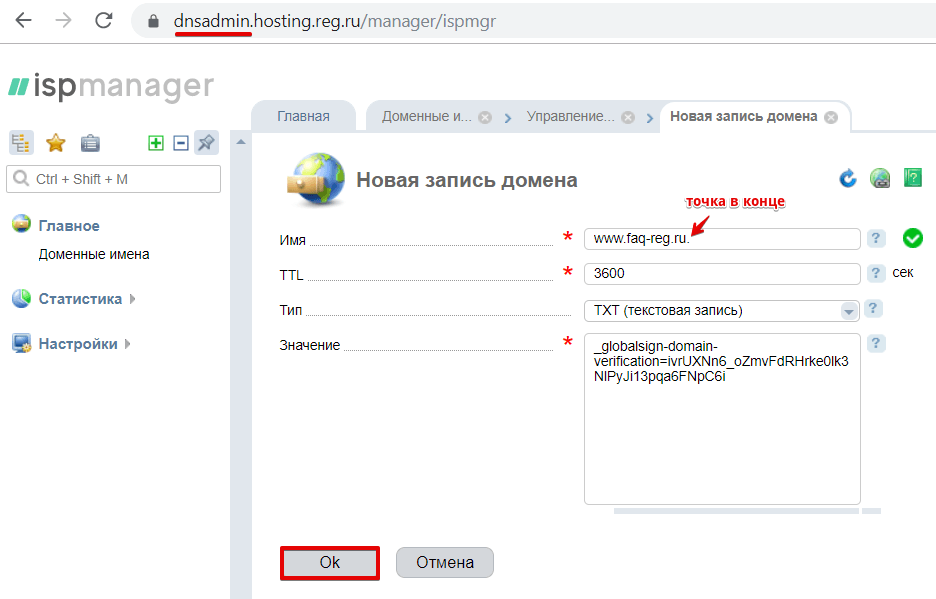
Готово, после сохранения изменения вступят в силу в течение часа.
-
3
Если вы хотите изменить существующую запись, кликните по нужной записи и нажмите кнопку Изменить:
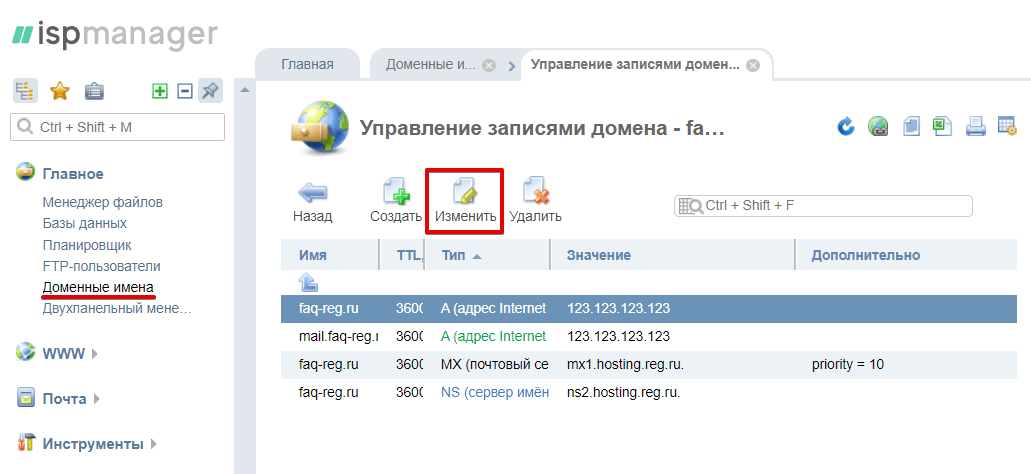
Если вы хотите удалить существующую запись, кликните по нужной записи и нажмите кнопку Удалить:
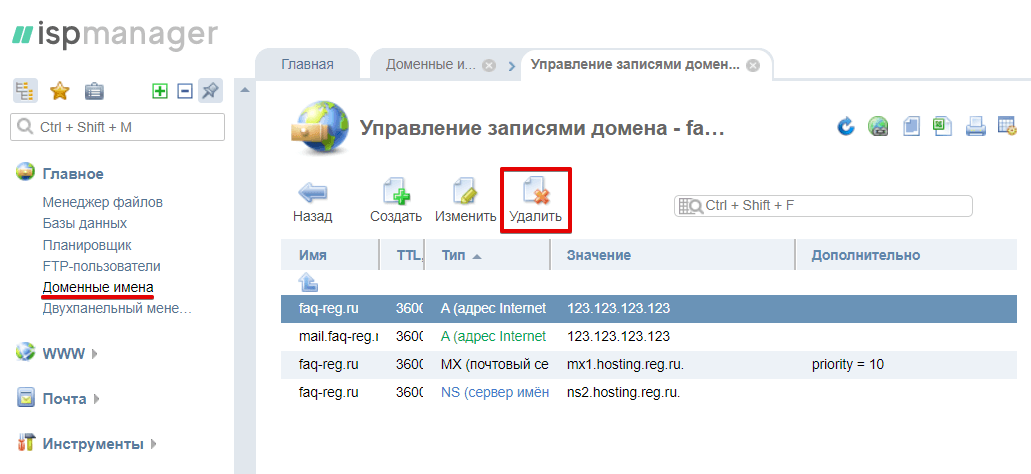
Что дальше?
Дождитесь обновления зоны домена. Оно занимает от 15 минут до 1 часа. Если вы предварительно изменили DNS-серверы домена, обновление информации займет до 24 часов. После того как зона обновится, изменения вступят в силу (например, будет инициирован выпуск SSL-сертификата или домен будет привязан к хостингу и т.д.)
Как проверить?
Проверить, корректно ли указаны записи вы можете с помощью утилиты dig. Введите домен, в зоне которого добавлялись ресурсные записи, выберите тип записи «ANY» и нажмите Проверить. Ниже вы увидите все ресурсные записи, прописанные для вашего домена.
Помогла ли вам статья?
Спасибо за оценку. Рады помочь 😊